Mac'im yavaş çalışmaya başlıyor… Bir Mac OS X sabit diskini birleştirmem gerekiyor mu? Yoksa bunu otomatik olarak mı yapıyorlar? Mac otomatik dolandırmak olmadan aylık veya haftalık çalıştırabileceğim bir program olup olmadığını merak ediyorum.
Bazen Mac'imiz yavaş çalışıyor çünkü yeterli depolama alanı yok. O zaman, bazı insanlar Mac'lerini birleştirmek isteyebilir, ancak bazılarınız Mac'in birleştirilmesi gerektiğini sorgulayabilir. Bu makale size anlatacak Mac nasıl birleştirilirAyrıca Mac'inizi hızlandırmak için size en iyi Mac dolandırmak alternatifini de sunacağız.
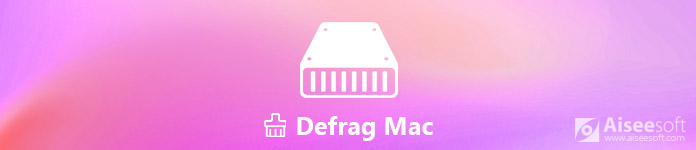
Mac'i birleştir
"Mac'inizin Birleştirmeye İhtiyacı Var mı?" Bu soru bir süredir Mac kullanıcılarını rahatsız etmiş olabilir. Bu soruyu cevaplamak için öncelikle birleştirmenin ne olduğunu öğrenmelisiniz. Birleştirme, parçalanma derecesini azaltan bir işlemdir. Diske dağılmış dosyaları organize edecek ve bir araya toplayacaktır. Birleştirme, yavaş bir bilgisayarı hızlandırabileceği ve performansını artırabileceği için önemlidir.
Bu soruyu yanıtlamak için, Mac'inizin bir birleştirme işlemine ihtiyaç duymadığı bazı durumlar burada belirtilmiştir.
Ancak sabit diskinizin neredeyse %95'i doluysa (%10'dan az depolama), Mac'in otomatik birleştirme işleminde bazı sorunlar olabilir. Veya geleneksel HDD'ye (Sabit Disk Sürücüsü) sahip eski bir Mac kullanıyorsunuz.
O zaman Mac'iniz otomatik olarak birleştirilmez. Sabit sürücünüzdeki büyük veya eski dosyaları silmeli veya birleştirmek için kullanışlı bir araç bulmalısınız.
Birleştirmenin HDD'nize zarar vereceğinden şüphe duyabilirsiniz. Mac OS X birleştirme, sabit diskinize zarar vermez, ancak Mac'inizin performansını başlatır.
Windows sisteminden farklı olarak macOS, Mac'i birleştirmek için yerleşik bir özellik sağlamaz. Bu nedenle, gerçekten bir Mac'i birleştirmek istiyorsanız, üçüncü taraf bir program kullanabilirsiniz. Ancak, bir Mac'i birleştirmeden önce Mac verilerinizi yedeklemeniz gerektiğini unutmayın. Bir şeylerin ters gitmesi durumunda gerekli dosyaları Time Machine, iCloud, Dropbox veya Mac Veri Kurtarma.
Birleştirmek için en popüler uygulama iDefrag. Sabit disklerinizden en iyi şekilde yararlanmanıza yardımcı olacaktır. Farklı birleştirme seviyeleri için beş farklı birleştirme algoritması vardır. Ayrıca iDefrag, Mac işletim sisteminin tüm sürümlerini destekler. Mac'inizi iDefrag ile nasıl birleştireceğinizle ilgili adımlar.
1. AdımIDefrag indirildikten sonra, Mac'inizde bu uygulamayı çalıştırın.
2. AdımDefrag, diski otomatik olarak incelemeye başlayacaktır. Birkaç dakika bekleyin ve ilk Açılır menüyü tıklayın.
3. AdımSeçebileceğiniz birçok seçenek var. Seçebilirsiniz Hızlı (çevrimiçi) çalıştırmak için.
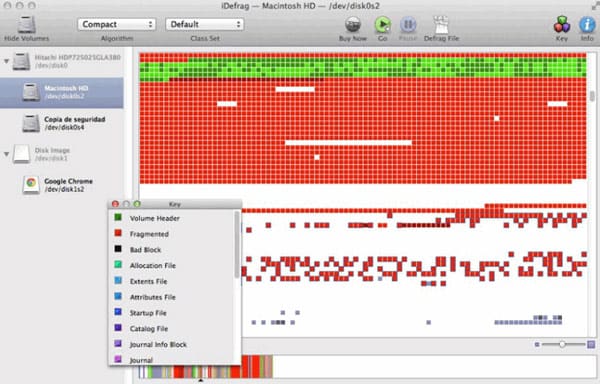
Ama ücretsiz bir uygulama değil. Tüm özellikleri yaşamak istiyorsanız, satın almanız gerekir. Drive Genius veya TechTool Pro 5 gibi diğer birleştirme yazılımlarını da kullanabilirsiniz.
Mac depolama alanınızın çoğunu kaplayan çok sayıda büyük müzik veya film dosyası varsa. Cevap kesinlikle evet. Basit yol onları manuel olarak silmektir. Başka bir yol, Mac'inizi bölüm 2'de bahsedilen birleştirme yazılımıyla birleştirmektir. Ancak önce Mac verilerinizi yedeklemeniz gerekir.
Karmaşıklığı göz önüne alındığında, size sağlanan hızlı ve basit bir birleştirme alternatifi vardır - Aiseesoft Mac Temizleyici. Önemsiz dosyaları kaldırmak, dağınıklığı, yinelenen dosyaları, büyük ve eski dosyaları kaldırmak ve Mac performansınızı izlemek için profesyonel bir Mac yönetim aracıdır.

Mac'inizi temizlemek ve hızlandırmak için aşağıdaki adımları takip edebilirsiniz.
1. Adım Mac Cleaner'i başlatın
Ücretsiz indirin, Mac Cleaner'ı yükleyin ve Mac'inizde başlatın. Disk kullanımını, bellek kullanımını ve CUP kullanımını görüntülemek için "Durum" seçeneğine tıklayabilirsiniz.

2. AdımÖnemsiz Dosyaları Tara
Mac Cleaner, sistem çöpünü, gereksiz iPhoto'yu, gereksiz e-postayı, benzer fotoğrafı, iTunes önemsizini, çöp kutusunu, büyük ve eski dosyaları ve yinelenen dosyaları temizlemenize olanak tanır. Önemsiz dosyaları temizlemek için kullanmak istediğiniz özelliği tıklayın. Ardından "taramak" gereksiz dosyaları taramak için.

3. AdımÖnemsiz Dosyaları Temizleme
Tarama tamamlandıktan sonra, bu gereksiz dosyaları kontrol etmek için "Görüntüle" düğmesine tıklayın. Ardından temizlemek istediğiniz dosyayı seçin ve "Temizle"ye tıklayın. gereksiz dosyaları temizle Mac'inde.
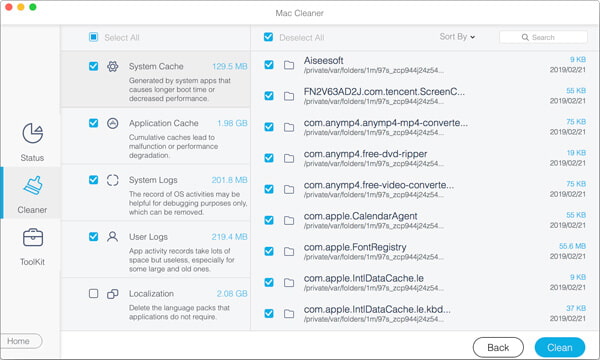
Gördüğünüz gibi, sadece birkaç tıklama ile gereksiz dosyaları Mac'inizde kolayca temizleyebilirsiniz. Dahası, büyük / eski dosyaları, gereksiz uygulamaları veya Mac alanını kaplayan yinelenen dosyaları da temizleyebilirsiniz. Mac'i hızlandırın ve performansını artırmak.
Sonuç
Önemli bir şeyin kaybolması durumunda, birleştirmeden önce bazı önemli dosyaları yedeklemeniz daha iyi olur. Bahsettiğimiz birleştirme yazılımı ile Mac'inizi kolayca birleştirebileceğinizi umuyoruz. Yalnızca Mac'inizde depolama alanı boşaltmak istiyorsanız, Mac Cleaner da sizin için yararlı bir alternatif araçtır. Herhangi bir sorunuz varsa, bizimle iletişime geçmekten çekinmeyin.